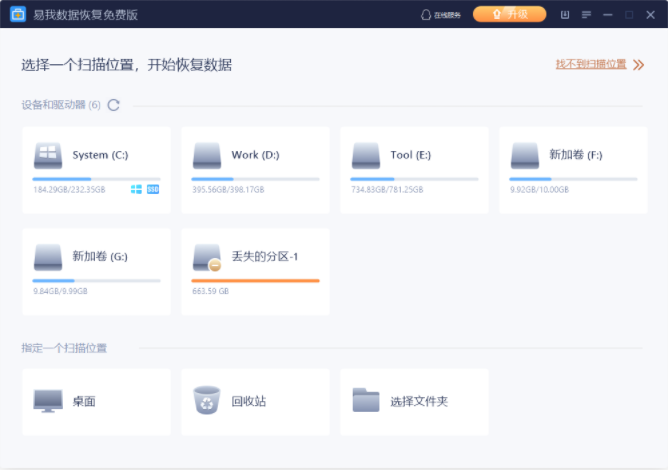
在重装系统之前,如果不注意保存备份好重要数据资料的话,电脑重装系统后可能会导致数据丢失。那么电脑重装系统后数据怎么恢复?下面就教下大家电脑重装系统后数据恢复方法。
首先,当在系统还原重装后发现某些资料消失时,只需冷静下来并停止将任何新资料写入系统分区,正确的作法是找到适合的资料恢复软件来恢复重要的资料。如果是电脑读写覆盖不严重的情况下,我们可以尝试使用数据恢复软件找回。具体的方法如下:
1、以易我数据恢复软件为例,将硬盘插上另一台计算机,下载软件后打开,选择要扫描的分割区 – 打开EaseUS Data Recovery Wizard后可以看到所有分割区,选择想要的分割区。
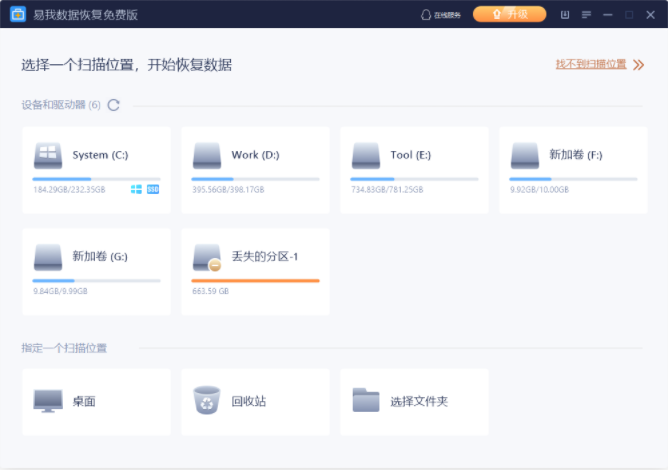
2、扫描分割区 – 点击「扫描」按钮,扫描过程将立即开始。
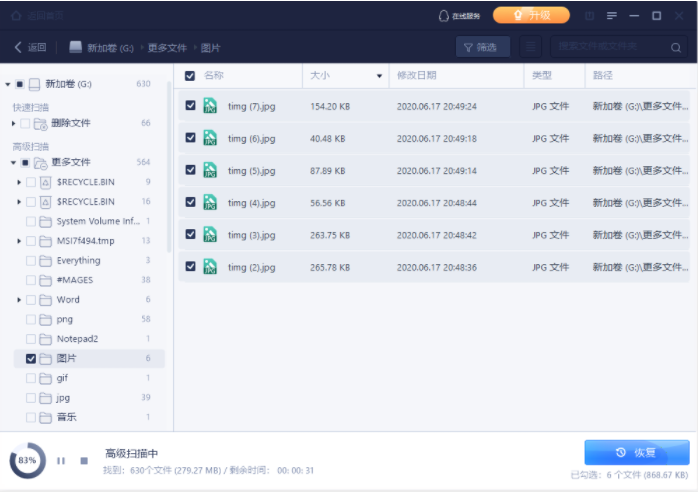
3、恢复丢失资料 – 选择所需档案后,点击「恢复」按钮即可。
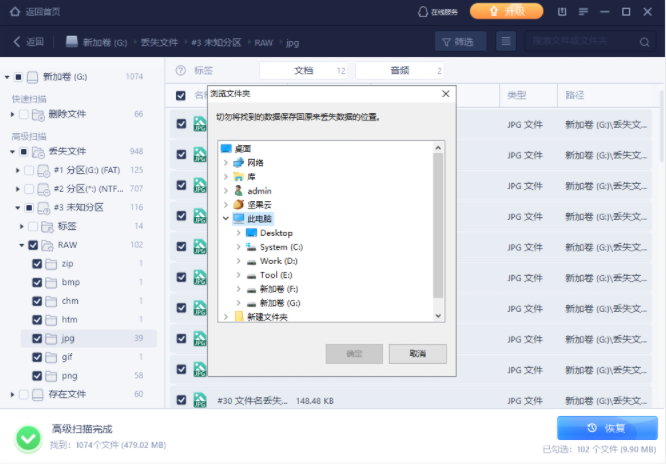
4、另外如果不想拔硬盘进其他电脑恢复的话,我们还可以制作u盘启动进pe内借助工具恢复。具体的进pe方法可参照:u盘启动盘进入pe系统方法步骤。
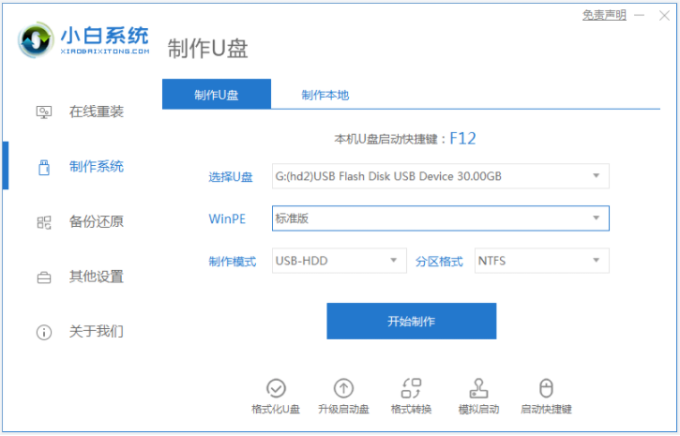
5、然后在pe系统内,就可以打开diskgenius分区工具,点击界面左上角的“恢复文件”按钮,然后点击“恢复整个分区的文件”,点击“选择文件类型”,然后点击“开始”即可按照提示恢复资料。
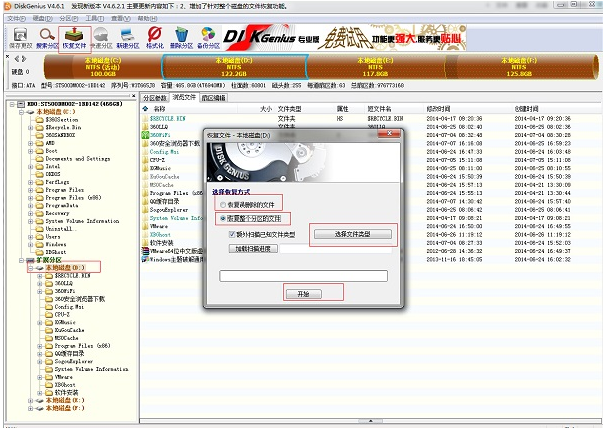
以上便是通过工具软件给电脑重装系统后数据恢复方法,不保证能百分百还原系统之前的数据,因此大家一定记得重装系统前备份好重要资料。




